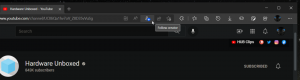Како пронаћи систем датотека диска у оперативном систему Виндовс 10
Виндовс 10 подржава неколико готових система датотека. Неки од њих су наслеђени и постоје углавном ради компатибилности уназад, други су модерни и нису у широкој употреби. Овај чланак објашњава различите методе које можете да користите да пронађете у ком систему датотека су форматирани ваши дискови.
Систем датотека је посебан начин за чување и организовање ваших информација на различитим медијумима за складиштење, укључујући чврсте дискове, ССД уређаје, УСБ стикове и друге уређаје. Омогућава складиштење, модификовање и читање датотека и фасцикли у апликацијама и оперативном систему инсталираном на вашем рачунару.
Када форматирате свој интерни диск или флеш диск, припремате га за употребу као медијум за складиштење од стране оперативног система. Током овог процеса креира се систем датотека. Све информације сачуване на диску или партицији ће бити уклоњене.
Виндовс 10 подржава ФАТ, ФАТ32, екФАТ, НТФС и РеФС систем датотека без коришћења додатног софтвера.
Имају различите карактеристике и својства. На пример, ФАТ и ФАТ32 су стари системи датотека. ФАТ подржава максималну величину волумена од 4 ГБ, ФАТ32 подржава 32 ГБ. ФАТ системи датотека такође имају ограничења на максималну величину датотеке. НТФС је једини систем датотека који подржава компресију и шифровање датотека и има напредне функције.
Постоји неколико метода које можете користити да пронађете систем датотека који се користи на вашим дисковима. Ево како.
Да бисте пронашли систем датотека диск јединице у оперативном систему Виндовс 10, урадите следеће.
- Отворите Филе Екплорер и идите у фасциклу Овај рачунар.
- Кликните десним тастером миша на диск јединицу и изаберите Својства у контекстном менију.
- У својствима ћете видети систем датотека диск јединице на картици Опште.
Овај метод је најлакши и најбржи.
Алтернативно, можете користити алатку Дискпарт, Диск Манагемент или ПоверСхелл.
Пронађите систем датотека диска помоћу Дискпарт-а
- Притисните Победити + Р кључеви.
- У пољу Рун откуцајте дискпарт и притисните тастер ентер.
- У Дискпарт откуцајте команду
обим листе. - У излазу ћете пронаћи систем датотека за сваки диск повезан са вашим рачунаром.
Дискпарт такође ради у Виндовс прединсталационом окружењу, тако да га можете користити током разних задатака одржавања.
Пронађите систем датотека диска помоћу управљања дисковима
- Притисните Победити + Икс тастере заједно или кликните десним тастером миша на дугме Старт.
- У менију Вин+Кс изаберите Управљање диска
- Погледајте вредности у колони Систем датотека.
Коначно, постоји метод за одређивање система датотека за сваки диск повезан са вашим рачунаром помоћу језика за скриптирање ПоверСхелл.
Пронађите систем датотека диск јединице помоћу ПоверСхелл-а
- Отвори ПоверСхелл као администратор.
- Тип
гет-волумеи притисните тастер Ентер. - У излазу погледајте вредности у колони ФилеСистемТипе.
Као што видите, врло је лако одредити систем датотека за ваше диск јединице. Можете користити било коју методу коју желите.
То је то.